6 éve indult, Rainbow Six Siege továbbra is az egyik legforróbb lövöldözős. Bár a játék világít, sok játékos még mindig azt jelenti, hogy a a csevegés nem működik probléma. Ha véletlenül ugyanazon a hajón tartózkodik, ne aggódjon. Itt összeállítottunk néhány működő javítást lent, kipróbáljuk őket, és azonnal visszakapjuk a képregényeket.
Próbálja ki ezeket a javításokat
Lehet, hogy nem kell mindegyiket kipróbálnia. Csak haladjon lefelé, amíg meg nem találja a trükköt.
- Ellenőrizze, hogy működik-e a mikrofon
- Ellenőrizze a hangbeállításokat a számítógépén
- Frissítse az eszközillesztőket
- Helyesen állítsa be a játékon belüli hangot
- Telepítse az összes Windows-frissítést
- Ellenőrizze, hogy szerver-e a probléma
1. javítás: Ellenőrizze, hogy működik-e a mikrofon
Mielőtt bármi bonyolultabb dolgot megkísérelne, meg kell ellenőrizze, hogy működik-e a mikrofon . Ellenőrizze, hogy készüléke megfelelően csatlakozik-e a megfelelő porthoz, és hogy a kábel jó állapotban van-e. Ha fizikai kapcsolóval rendelkező fejhallgatót használ, győződjön meg arról, hogy be van kapcsolva és közepes hangerőre van állítva. Ha lehetséges, tesztelje készülékét egy másik számítógépen.
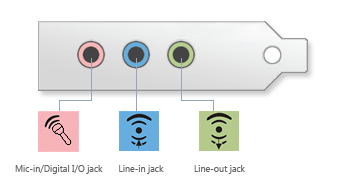
Audio portok
Ha úgy gondolja, hogy a mikrofon megfelelően működik, nézze meg az alábbi javítást.
2. javítás: Ellenőrizze a számítógép hangbeállításait
Ezután ellenőrizze, hogy a mikrofon megfelelően van-e konfigurálva a számítógépén. Az ellenőrzéshez kövesse az alábbi lépéseket.
- A billentyűzeten nyomja meg a gombot Win + R (a Windows logó gomb és az r gomb) egyszerre a Futtatás mező meghívására. Írja be vagy illessze be ms-beállítások: hang és kattintson rendben .

- Alatt Bemenet szakaszban ellenőrizze, hogy a beviteli eszköz a kívántra van-e állítva. Ezután kattintson a gombra Az eszköz tulajdonságai és a teszt mikrofon .

- Ügyeljen arra, hogy a jelölőnégyzet be legyen jelölve Letiltás nincs ellenőrizve, és a csúszka alatt van Hangerő 100-ra van állítva.

- Kattintson a gombra Indítsa el a tesztet és érintse meg a mikrofont, vagy beszéljen vele. Ezután kattintson a gombra Állítsa le a tesztet . Ha felszólítják A legmagasabb érték, amelyet láttunk, xx (xx> 0) százalék volt , ez azt jelenti, hogy a mikrofont helyesen állították be.

Most kipróbálhatja mikrofonját a Rainbow Six Siege-ben.
Ha ez a javítás nem ad szerencsét, folytathatja a következővel.
3. javítás: Frissítse az eszközillesztőket
A hangcsevegés problémája jelezheti, hogy Ön használja hibás vagy elavult illesztőprogramok . Mindig azt javasoljuk a játékosoknak, hogy tartsák naprakészen az illesztőprogramot, mivel ez elkerülheti a rengeteg kompatibilitási problémát. A hangproblémák elhárításakor meg kell győződnie arról, hogy a legújabb grafikus és audio illesztőprogramokat használja. Az eszközillesztőket kétféleképpen frissítheti: manuálisan vagy automatikusan.
1. lehetőség: Frissítse manuálisan az illesztőprogramokat
Ha ismeri a számítógép beállítását, megpróbálhatja manuálisan frissíteni az illesztőprogramokat. Először a hálózati és audió illesztőprogramokkal kapcsolatban keresse fel az alaplap gyártójának támogatási webhelyét, és keresse meg a modelljét. A GPU illesztőprogramhoz pedig egyszerűen lépjen a grafikus kártya gyártójának letöltési oldalára:
- NVIDIA
- AMD
Ezután töltse le a legújabb, a rendszerével kompatibilis telepítőt.
2. lehetőség: Az illesztőprogramok automatikus frissítése (ajánlott)
Ha nincs ideje, türelme vagy számítógépes ismerete az illesztőprogramok manuális frissítésére, ehelyett automatikusan megteheti Driver Easy . A Driver Easy automatikusan felismeri a rendszert, megtalálja a pontos illesztőprogramokat a pontos grafikus kártyához és a Windows verziójához, és helyesen fogja letölteni és telepíteni őket:
- Letöltés és telepítse a Driver Easy-t.
- Futtassa a Driver Easy programot, és kattintson a gombra Szkenneld most gomb. A Driver Easy majd átvizsgálja a számítógépet, és felismeri a problémás illesztőprogramokat.

- Kattintson a gombra Mindent frissíteni az összes hiányzó vagy elavult illesztőprogram megfelelő verziójának automatikus letöltéséhez és telepítéséhez.
(Ehhez szükség van a Pro verzió - a rendszer frissítést kér, amikor az Összes frissítése gombra kattint. Ha nem akar fizetni a Pro verzióért, akkor is letöltheti és telepítheti az összes szükséges illesztőprogramot az ingyenes verzióval; csak le kell töltenie őket egyenként, és manuálisan kell telepíteniük a szokásos Windows-módon.)

Az összes illesztőprogram frissítése után indítsa újra a számítógépet, és ellenőrizze, hogy tud-e most beszélni a Rainbow Six Siege szolgáltatásban.
Ha a legújabb illesztőprogramok nem segítettek, megpróbálhatja a következő megoldást.
4. javítás: Telepítse az összes Windows-frissítést
Általában a Windows automatikusan letölti és telepíti a rendszerfrissítéseket, de mivel ez testreszabható funkció is, a hibaelhárítás során manuálisan ellenőriznie kell a frissítéseket.
Itt van, hogyan:
- A billentyűzeten nyomja meg a gombot Win + I (a Windows logó és az i billentyű) a Windows Beállítások alkalmazás megnyitásához. Kattintson a gombra Frissítés és biztonság .

- Kattintson a gombra Frissítések keresése . A Windows ezt követően letölti és telepíti a rendelkezésre álló javításokat. Ez eltarthat egy ideig (akár 30 percig).

Miután telepítette az összes rendszerfrissítést, indítsa újra számítógépét, és tesztelje a mikrofont a Rainbow Six Siege alkalmazásban.
Ha ez a javítás nem trükközik az Ön számára, egyszerűen lépjen a következőre.
5. javítás: Helyesen állítsa be a játékon belüli hangot
Ezután ellenőrizze, hogy a játékon belüli hangbeállítások nincsenek-e konfigurálva. Az alábbi lépésekkel ellenőrizheti:
- Indítsa el a Rainbow Six Siege-et és nyissa meg OPCIÓK .
- Navigáljon a HANG fülre. Készlet Mester kötet mérsékelt értékre, Hangcsevegés hangereje max-ig (100).

- Beállíthatja Hangcsevegés felvételi mód nak nek Nyisd ki használati esetétől függően. Készlet Hangcsevegés felvételi szintje nak nek 100 , majd válasszon mérsékelt értéket a Hangcsevegés felvételi küszöbe .

- Most térjen vissza a játékához, és tesztelje a játék csevegését.
Ha a hangbeállítások módosítása nem tudja működni a csevegést, folytassa a következő módszerrel.
6. javítás: Ellenőrizze, hogy szerver-e a probléma
Ha a fenti javítások egyike sem működik az Ön számára, akkor talán nem kellene túl sokat aggódnia. Egyes játékok szerint ez csak egy szerverhiba lehet. És a visszajelzések azt sugallják, hogy ez a hiba alkalmanként fordul elő. Ha meg szeretné tudni, hogy ez egyszerűen szerverprobléma-e, ellenőrizze a Ubisoft támogatás Twitter a legfrissebb információkért.
Tehát ezek a javítások a Rainbow Six Siege hangcsevegési problémájához. Remélhetőleg ez a bejegyzés segít megoldani a problémát, és most élvezheti a játékot barátaival. Ha kétségei vannak vagy ötletei vannak, csak beszéljen velünk az alábbi megjegyzésekben.















![[MEGOLDVA] Az F1 2021 folyamatosan összeomlik PC-n](https://letmeknow.ch/img/knowledge/26/f1-2021-keeps-crashing-pc.jpg)
